目次
COUNTA関数の使い方
Excel(エクセル)の「COUNTA関数」は、空白ではないセルの個数を数える関数です。
メモ
セル:Excel(エクセル)のマス目のこと。セルをクリックすると、そのセルを操作できる。
ここがポイント
【書式】
=COUNTA(値 1, [値 2], ...)
※COUNTA関数の引数には、範囲を指定します。
- 値 1 :必ず指定(範囲)
- 値 2 :任意で指定(最大 255 まで範囲を追加できる)
似たような関数に「COUNT関数」がありますが、「COUNT関数」は数値を含むセルの個数を数える関数です。セルに「A」や「あ」などの文字が含まれると「COUNT関数」ではカウントできません。
文字が含まれるセルの個数を数えるときは「COUNT関数」ではなく「COUNTA関数」を使うことで、空白ではないセルの個数を数えることができます。

手順1:[数式]→[関数の挿入]をクリックする
COUNTA関数の結果を表示するセル(今回の例ではセルB2)をクリックし、[数式]タブ内にある[関数の挿入]をクリックします。
今回の例では、セルB2に社員数を求めるセルがあるので、「社員番号」を範囲としてCOUNTA関数で社員数を求めてみます。
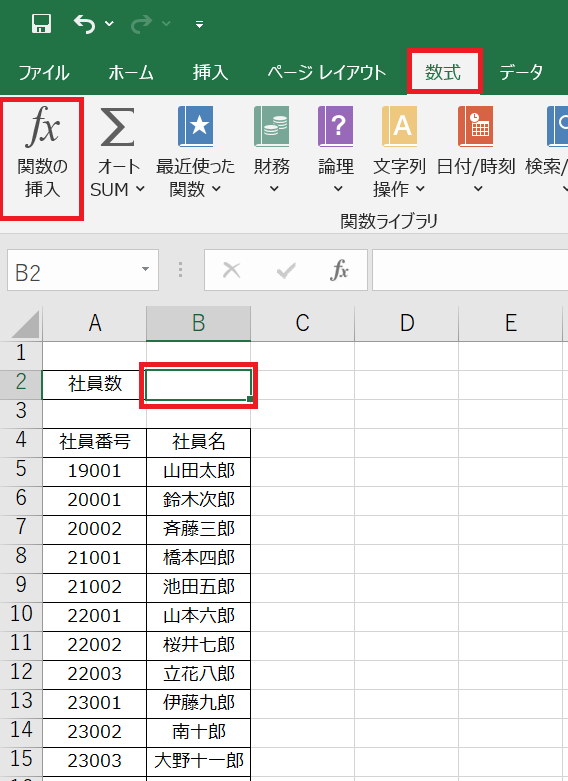
手順2:関数の挿入画面で「COUNTA関数」を選択する
関数の挿入画面が表示されるので「関数の分類」プルダウンから「統計」を選択、「関数名」から「COUNTA」を選択し「OK」ボタンをクリックします。
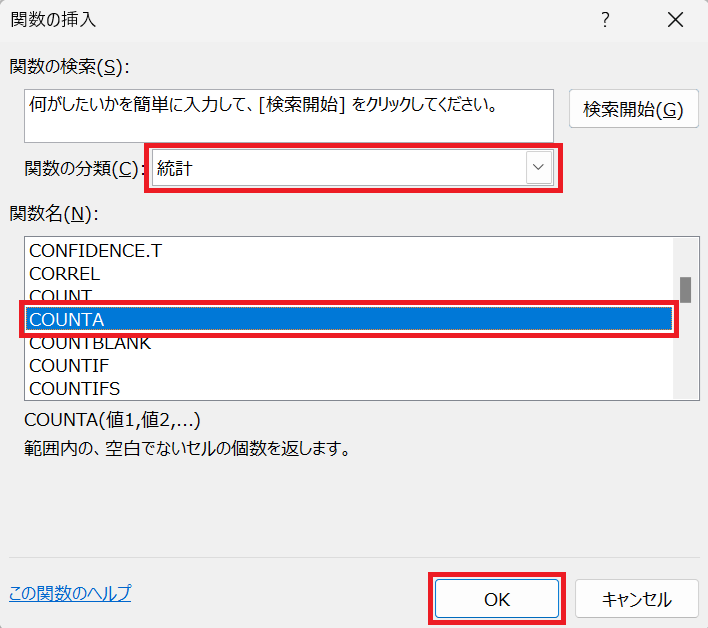
手順3:COUNTA関数の引数を設定する
続いて「COUNTA関数」の引数を設定します。
ここがポイント
【書式】
=COUNTA(値 1, [値 2], ...)
※COUNTA関数の引数には、範囲を指定します。
- 値 1 :必ず指定(範囲)
- 値 2 :任意で指定(最大 255 まで範囲を追加できる)
COUNTA関数の引数には範囲を指定します。今回の例では、「社員番号」を範囲とするので引数「値1」に「A5:A16」を指定しています。
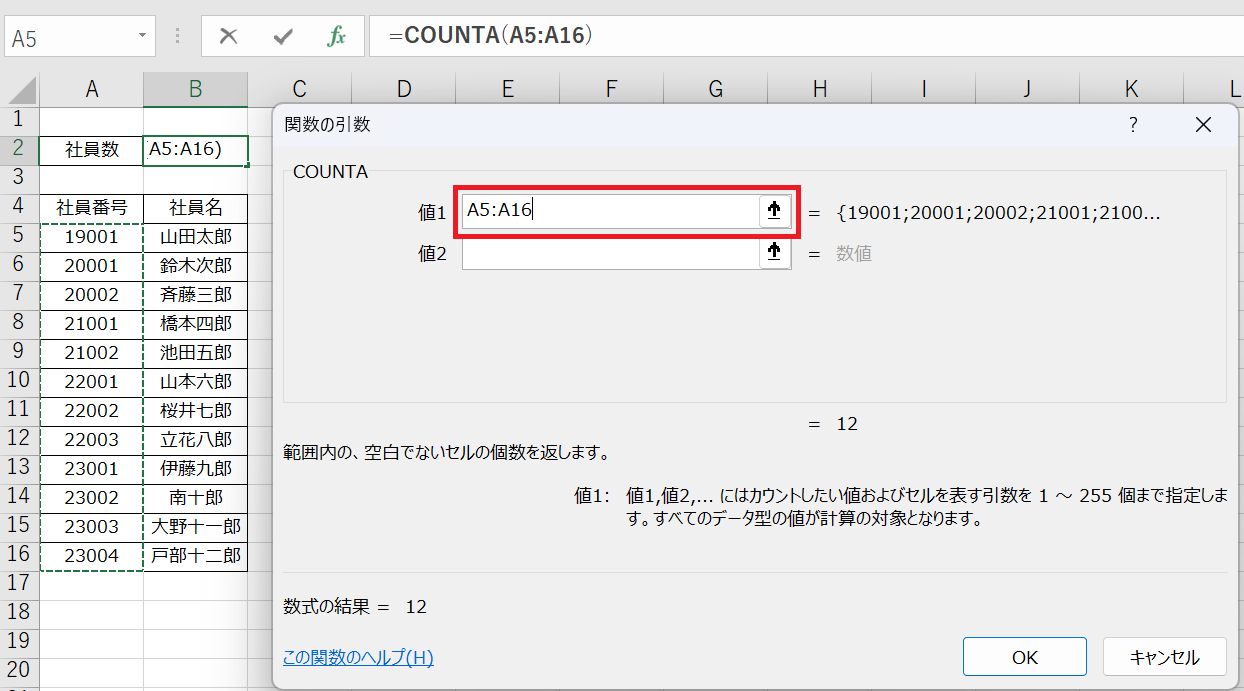

手順4:COUNTA関数の引数を設定し「OK」ボタンをクリックする
COUNTA関数の引数を指定して「OK」ボタンをクリックすると、COUNTA関数の結果が表示されます。
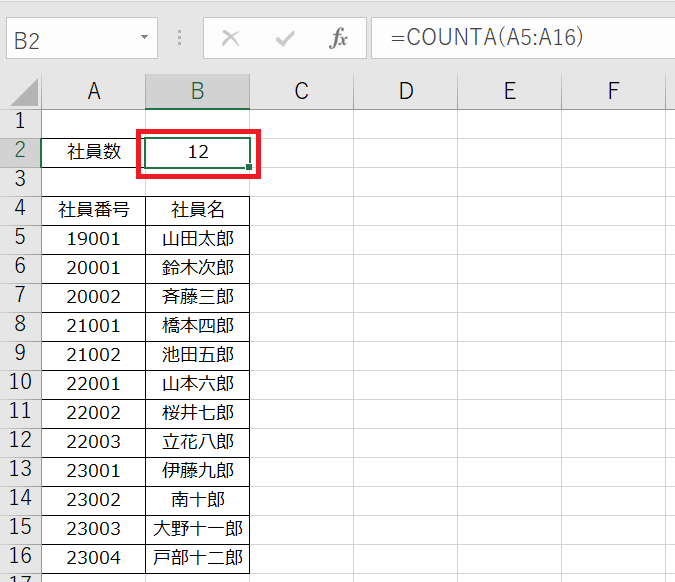
COUNTA関数の引数を変更する
COUNTA関数の範囲外に新しいデータが追加された場合、COUNTA関数で集計する範囲を修正する必要があります。
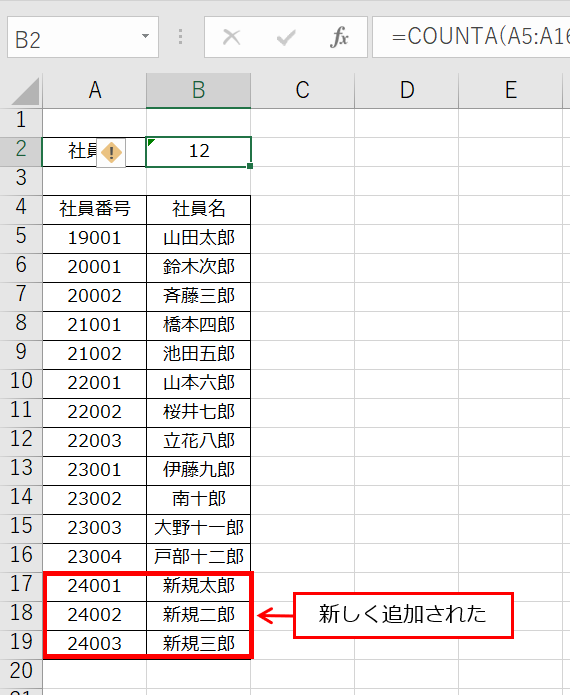
手順1:数式バーをクリックして、編集モードにする
COUNTA関数の引数を修正するには、まずCOUNTA関数のセル(今回の例ではB2)をクリックします。そうすると、数式バーにCOUNTA関数が表示されるので、数式バーをクリックして編集モードにします。
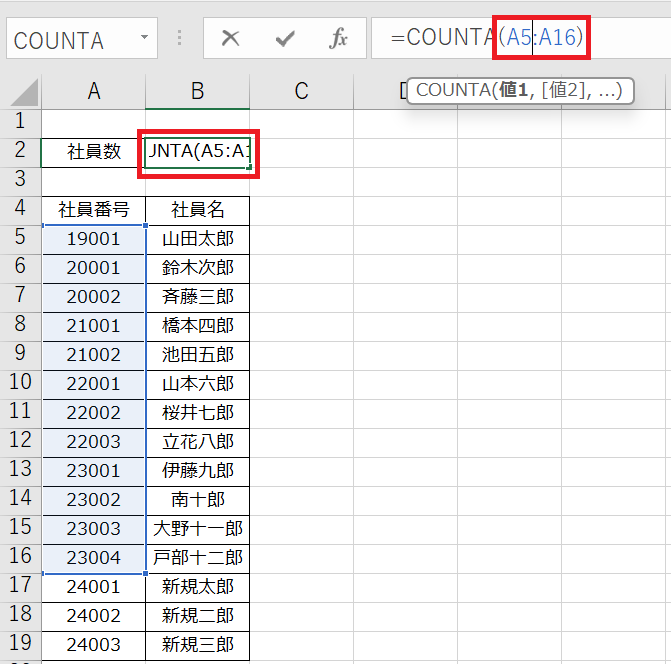
手順2:COUNTA関数の範囲を変更する
数式バーでCOUNTA関数の引数を直接修正し「Enter」ボタンをクリックすれば完了です。
今回の例では、COUNTA関数の引数を「A5:A16」から「A5:A19」に変更しています。
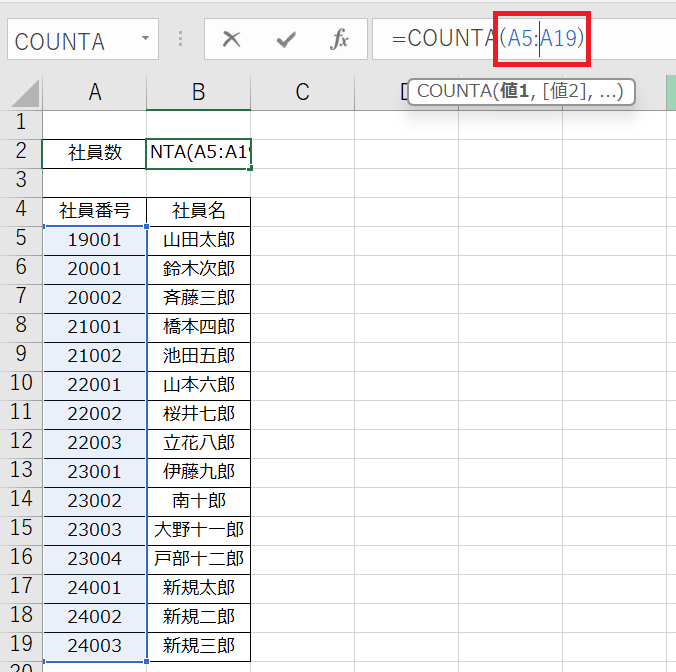
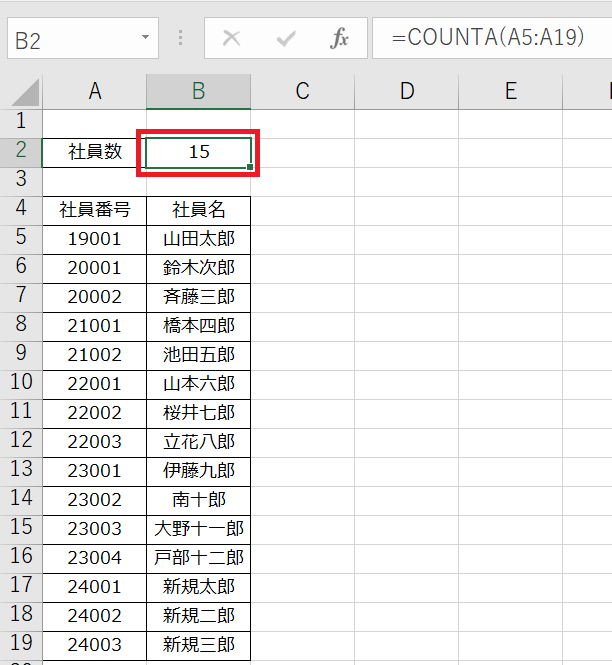
今回の例では、COUNTA関数の引数を「A5:A16」から「A5:A19」に変更しましたが、これだと表の下に社員が追加されるたびにCOUNTA関数の引数を変更する必要があります。
そのため、例えばCOUNTA関数の引数を「A5:A1000」(セルA5からセルA1000までをCOUNTA関数で集計する範囲にする)のように、あらかじめ余裕をもった範囲で指定しておくことで、社員が増えてもCOUNTA関数の引数を変更する必要がなくなり、管理が楽になります。

